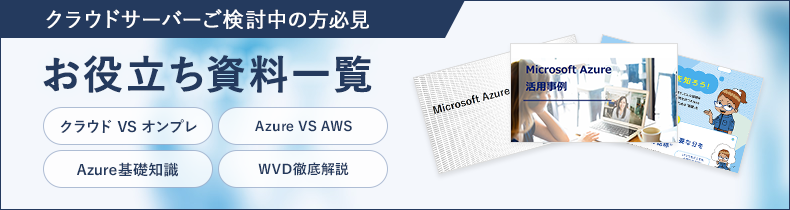How to Azure ~ 仮想マシン(IaaS)編 #4
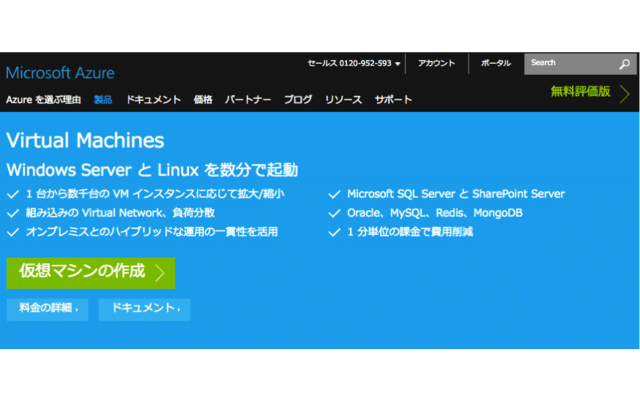
(https://azure.microsoft.com/ja-jp/services/virtual-machines/)
本稿「How to Azure ~ 仮想マシン(IaaS)編」は、クラウドサービスの初心者向けに、Azureの代表的なサービスの一つ「仮想マシン」の作成・操作方法をステップ・バイ・ステップで解説します。今回は、Windows ServerのWebサーバー機能「IIS(Internet Information Services)」を立ち上げる方法を紹介します。
● IISをインストールする
「第3回 Windows Serverを日本語化しよう」では、Azureの仮想マシンで実行するWindows Server 2012 R2に日本語ランゲージパックを導入し、インターフェイスを日本語表示に変更しました。今回はいよいよサーバー機能を導入します。Windows Serverはさまざまなサーバー機能を備えていますが、最初にWebサーバーを追加してみましょう。
なお、AzureでWebサイトを構築する場合、PaaSとして提供されているApp ServiceのWeb Appsを利用することも可能ですが、今回は構築した仮想マシン上にIISをインストールしてみます。 以下の手順を実行する前に、Azureポータルから仮想マシンを起動し、リモートデスクトップ接続しておきます。
① サーバーマネージャーのダッシュボードにある「② 役割と機能の追加」をクリックします。サーバーマネージャーが開いていない場合は、スタートメニューから起動してください。
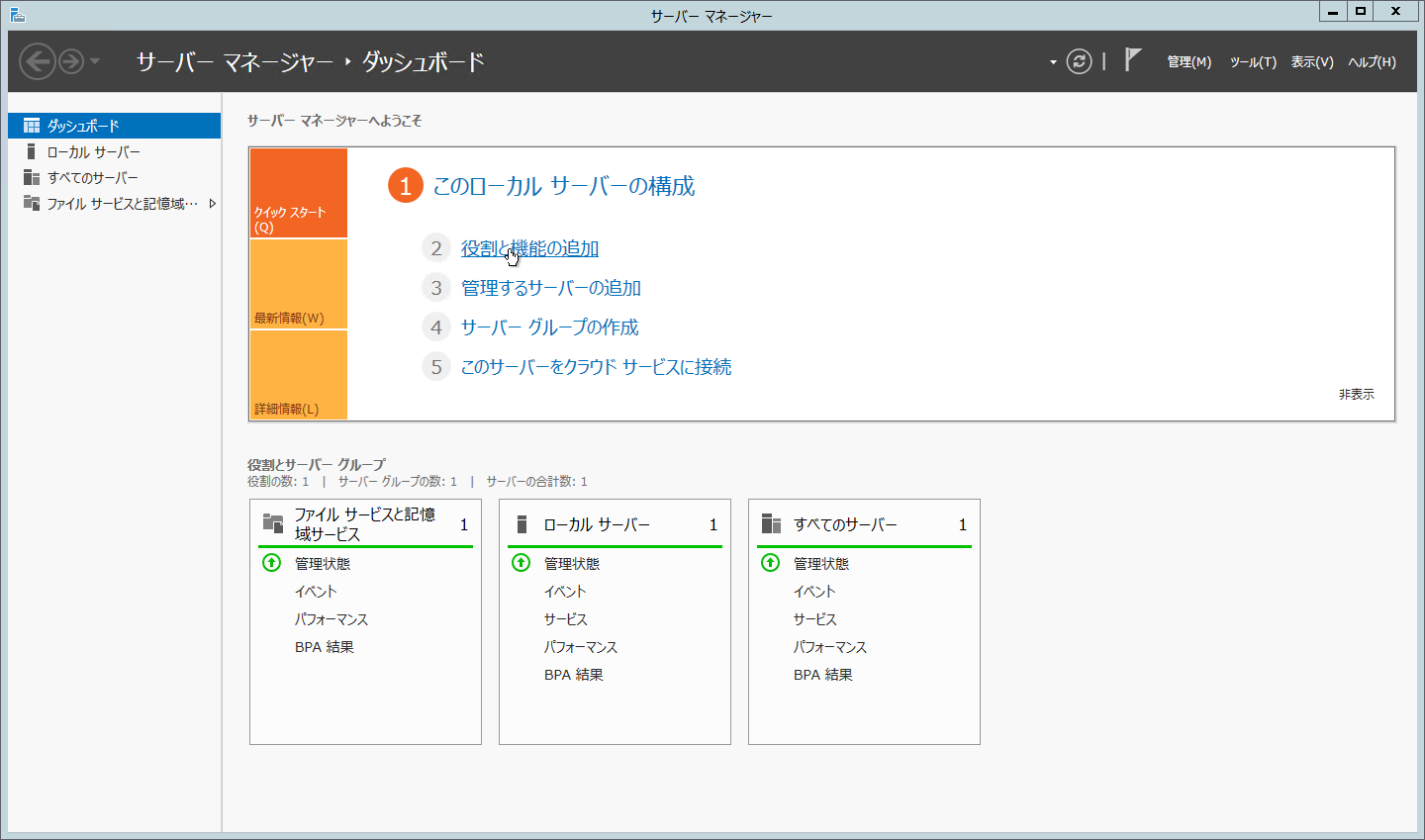
②「役割と機能の追加ウィザード」が起動します。そのまま「次へ」をクリックします。
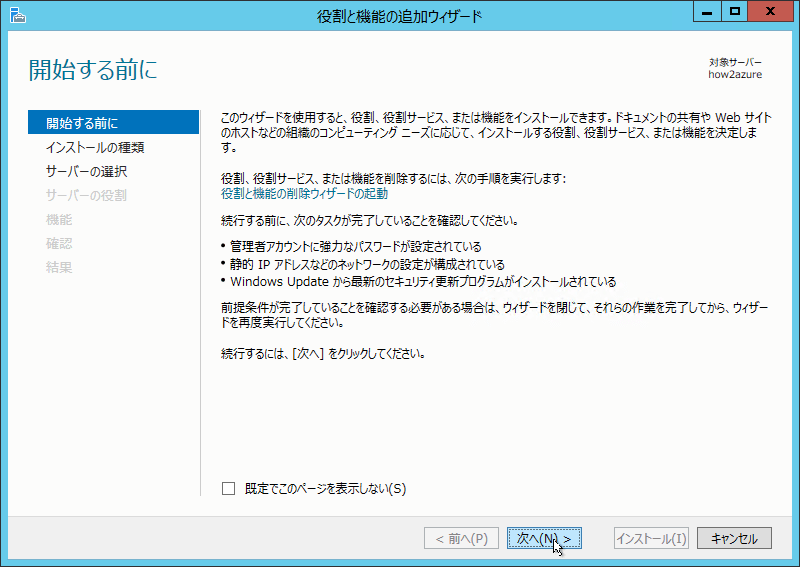
③「インストールの種類の選択」に移動します。「役割ベースまたは機能ベースのインストール」が選択されていることを確認して「次へ」をクリックします。
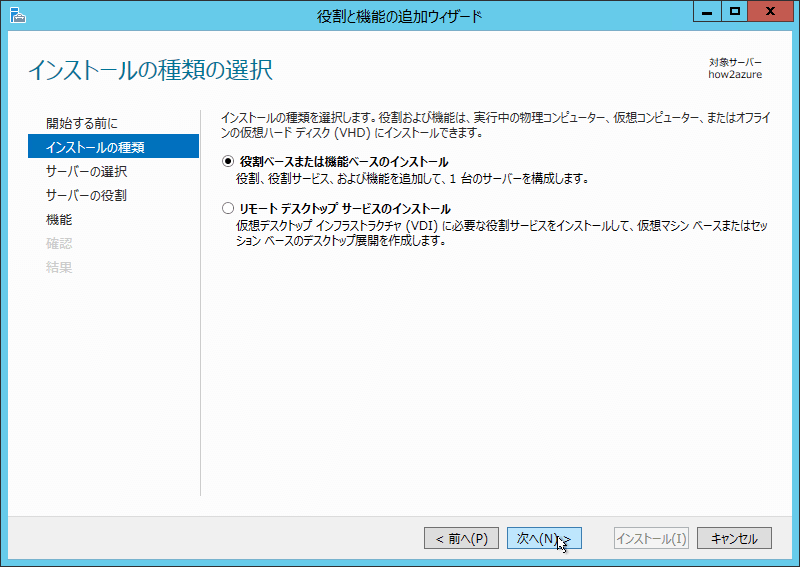
④「対象サーバーの選択」に移動します。「サーバープール」のリストからサーバーを選択して「次へ」をクリックします。
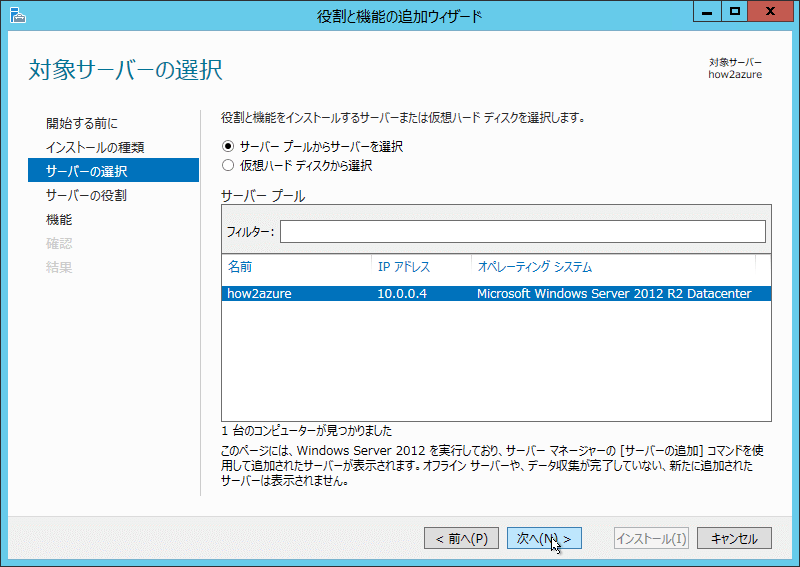
⑤「サーバーの役割の選択」に移動します。「役割」のリストで「Web Server(IIS)」をクリックすると、「Web Server(IIS)に必要な機能を追加しますか?」というダイアログボックスが開きます。「機能の追加」をクリックしてダイアログボックスを閉じます。
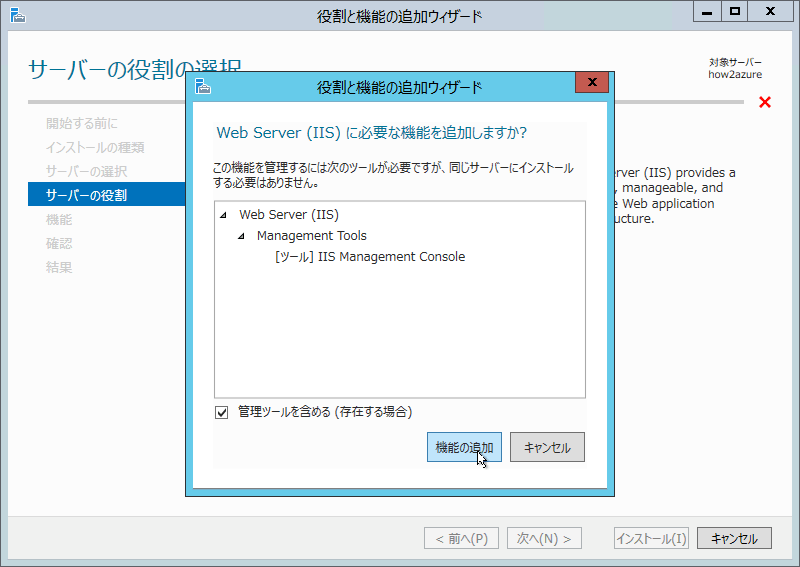
⑥「サーバーの役割の選択」に戻ります。「役割」のリストの「Web Server(IIS)」にチェックが付いていることを確認し、「次へ」をクリックします。
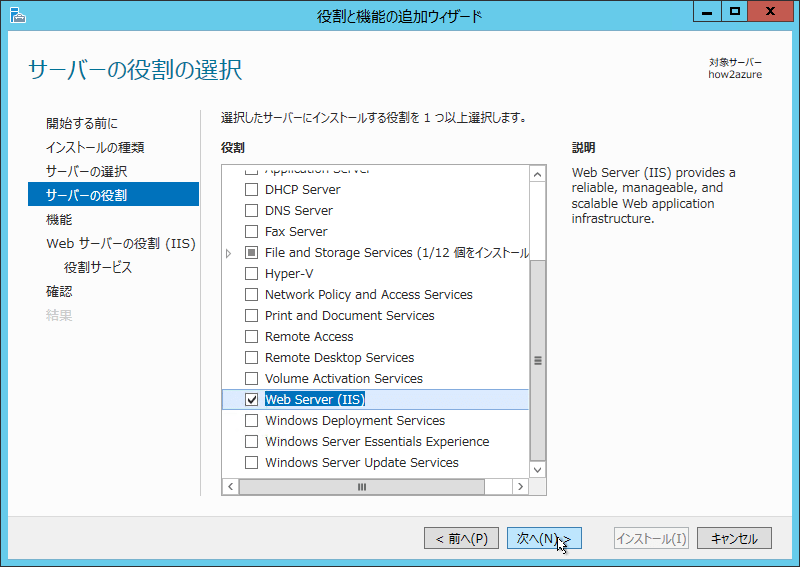
⑦「機能の選択」に移動します。そのまま「次へ」をクリックします。
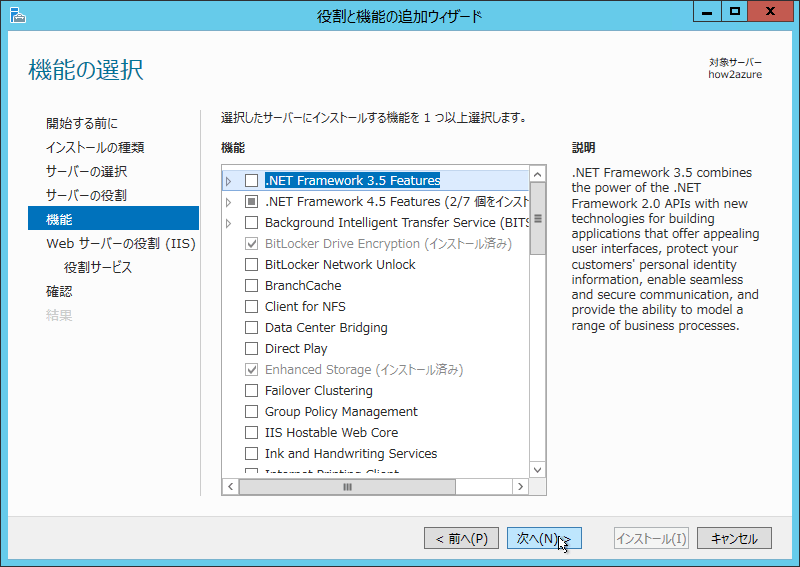
⑧「Webサーバーの役割(IIS)」に移動します。そのまま「次へ」をクリックします。
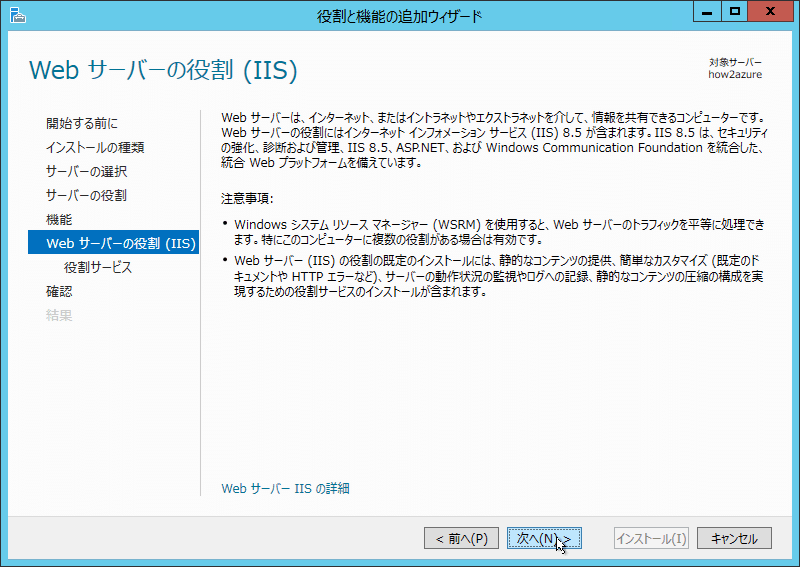
⑨「役割サービスの選択」に移動します。「役割サービス」のリストから必要なサービスを選択します。サービスは後からいつでも追加できるので、ここはそのまま「次へ」をクリックします。
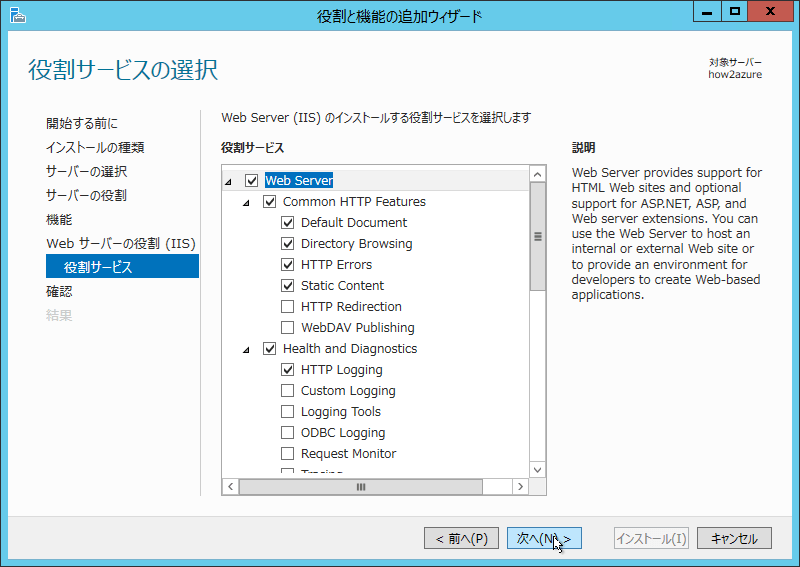
⑩「インストールオプションの確認」に移動します。内容を確認して「インストール」をクリックします。
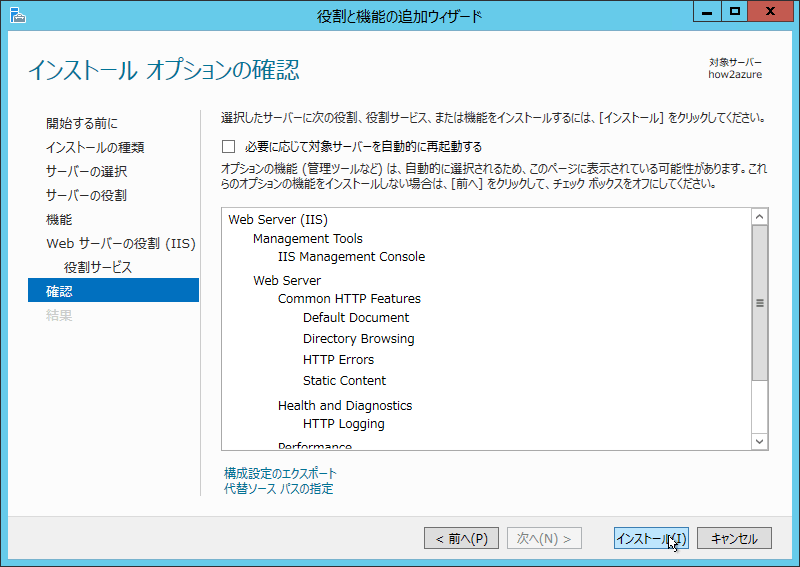
⑪「インストールの進行状況」に移動して、インストールが始まります。インストールが終わったら「閉じる」をクリックしてウィザードを閉じます。インストール中にウィザードを閉じることも可能です(インストール処理そのものは中断されません)。
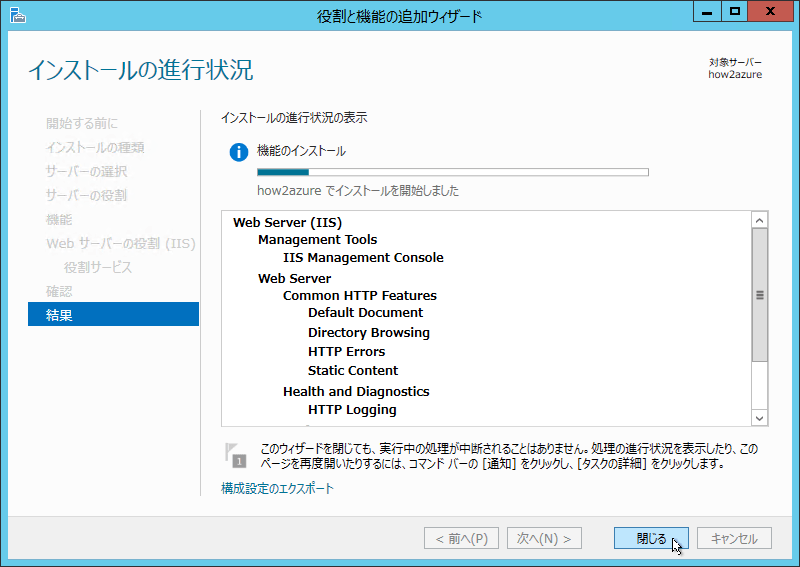
以上でインストール作業が終了し、Webサーバー(IIS)が起動します。
● HTTPポートを開ける
Webサーバー(IIS)を追加しただけでは、外部から接続することはできません。外部に公開するには、以下の手順でHTTPポート(TCP/80)を開ける必要があります。
- ①Azureポータルの左ペインにある「リソースグループ」をクリックします。
- ② 仮想マシンを含むリソースグループの名前をクリックします。
- ③ 右にリソースグループの画面が開いたら、「リソース」のリストにあるネットワークセキュリティグループの名前をクリックします。
- ④ 右にネットワークセキュリティグループの画面が開き、さらに「設定」が開いたら「受信セキュリティ規則」をクリックします。
- ⑤ 右に「受信セキュリティ規則」が開いたら、「追加」をクリックします。
- ⑥ 右に「受信セキュリティ規則の追加」が開いたら、「名前」に任意の名前(HTTPなど)、「宛先ポート範囲」に「80」と入力し、「プロトコル」の「TCP」をクリックして「OK」をクリックします。
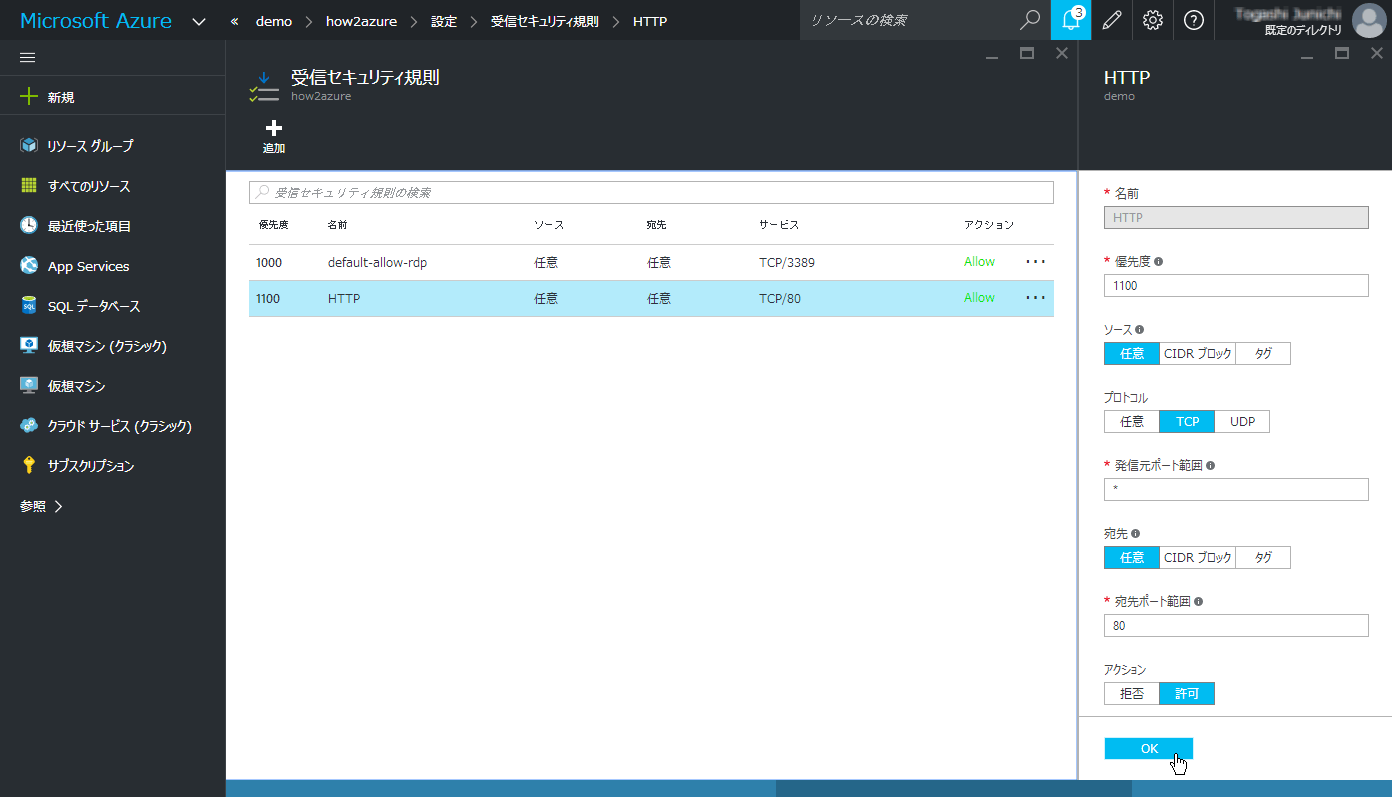
Azureの導入や運用に関するお悩みは SoftBankグループのSB C&Sにご相談ください
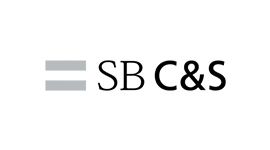
SoftBankグループのSB C&Sは、さまざまな分野のエキスパート企業との強力なパートナーシップによって、多岐にわたるAzure関連ソリューションをご提供しています。
「Azureのサービスを提供している企業が多すぎて、どの企業が自社にベストか分からない」
「Azure導入のメリット・デメリットを知りたい」
「Azureがどういう課題を解決してくれるのか知りたい」
など、Azureに関するお悩みならお気軽にお問い合わせください。
中立的な立場で、貴社に最適なソリューションをご提案いたします。
クラウドサーバーご検討中の方必見
お役立ち資料一覧

- クラウドサーバーの導入を検討しているがオンプレミスとどう違うのか
- AWSとAzureの違いについて知りたい
- そもそもAzureについて基礎から知りたい
- 今、話題の「WVD」って何?
そのようなお悩みはありませんか?
Azure相談センターでは、上記のようなお悩みを解決する
ダウンロード資料を豊富にご用意しています。
是非、ご覧ください。
Azureの導入・運用に役立つ資料を
無料でダウンロードしていただけますDOWNLOAD
オンプレミスからクラウドへの移行を検討している方のために、安心・スムーズな移行を実現する方法を解説し、
運用コストの削減に有効な「リザーブドインスタンス」もご紹介するホワイトペーパーです。
- そのファイルサーバー『重荷』になっていませんか?
- あなたのバックアップ、本当に大丈夫ですか?
- Azure OpenAI Serviceの概要と活用例
- Azure伝道師 五味ちゃんが徹底解説! AI革命編~AI活用ガイド~
- Azure伝道師 五味ちゃんが徹底解説! Azure移行編
- 中小企業がデジタルトランスフォーメーションを取り入れるには
- パブリッククラウド導入活用に関する調査結果 ~2022年版~
- プライベートクラウドを Azureで実現!「Azure VMware Solution」とは?
- Azure へのスムーズな移行で社員の生産性を上げる、経営者の選択とは
- 簡単にクラウドセキュリティを実現する 「Azure Security Center」の機能をわかりやすく解説!
- トータルサポートでAzure移行・活用を促進 -基幹システム・SAPクラウド化の課題と解決事例
- ゼロトラストとは?概要から、Azureでできる解決策まで資料で解説
- Azure 導入事例集
- Azure 伝道師 五味ちゃんが徹底解説!AVD(旧:WVD)編
- Azureによるリモートワークの実現 -DaaSならではの柔軟なVDIの構築事例
- Microsoft Azure活用事例 - 株式会社クレオ様
- Azureだからこそ可能になる、快適で安全な仮想デスクトップ環境
- Azure 伝道師 五味ちゃんが徹底解説!Microsoft Azure
- 数あるクラウドから Azureを選択するキーポイントとは
- 「働き方改革」、 Azure VDI + Microsoft 365で実現
- オンプレミスからクラウドへのスムーズな移行とコストダウンを実現する方法
- オンプレミスのIT基盤を Azure IaaSでクラウド化する、 そのメリットとポイント
- 吉田パクえ氏が説く !失敗しないクラウドの使い方!
- クラウド vs オンプレミス 徹底比較!
- Microsoft Azure vs Amazon Web Services 徹底比較!
- Microsoft Azure製品紹介資料
- ダイレクトアクセス for Microsoft Azure ご紹介資料
- DevOpsにはAzure!その理由を徹底解説
Azureのことなら、
SB C&Sにご相談を!
導入から活用まで専門スタッフが回答いたします。
お気軽にお問い合わせください。